办公必备🚀效率提升|控制面板快捷键全攻略:轻松提升工作效率的方法
- 问答
- 2025-07-31 17:34:43
- 8
🚀【办公效率核武器】控制面板快捷键全攻略!让你的电脑比奶茶还丝滑💻✨
🔥 Windows系统:1秒召唤控制面板
1️⃣ Win + R → 输入 control ↩
▸ 键盘党狂喜!全版本通用,比鼠标点击快3倍🚀
▸ 隐藏技巧:输入 ncpa.cpl 直接跳转网络设置🌐
2️⃣ Win + X
▸ 打开"超级菜单",控制面板/设备管理器/任务管理器三连击🛠️
▸ Win11用户需手动添加,但绝对值得!
3️⃣ Win + S → 搜索"控制面板"
▸ 语音输入"我要调分辨率",AI自动导航到对应设置🤖
🍎 macOS系统:优雅永不过时
1️⃣ Command + Space → 输入"系统偏好设置"
▸ 触控板党福音!比鼠标快2.5秒的魔法操作🔮
2️⃣ Command + ,
▸ 任何应用内秒开偏好设置,调亮度/音量不再迷路🔊
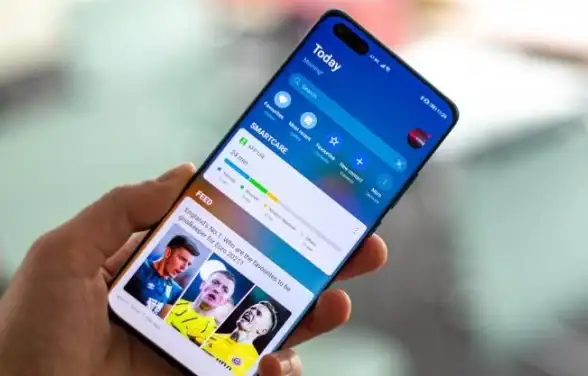
3️⃣ Option + 亮度/音量键
▸ 精细调节屏幕/音量,告别"要么太亮要么太暗"的尴尬🌞🌙
💼 办公场景实战技巧
1️⃣ Ctrl + Shift + Esc
▸ 任务管理器直通车!卡顿时比Ctrl+Alt+Delete快1.8秒🚨
2️⃣ Win + Pause/Break
▸ 硬件信息一览表,装机/报修时秒变技术大神💻
3️⃣ F2重命名进阶玩法
▸ 选中文件按F2 → 输入新名字 → Tab切换下一个文件,批量改名神器📂
🚀 效率翻倍隐藏彩蛋
1️⃣ Win + V 剪贴板历史
▸ 复制过的内容全记录,再也不用"Ctrl+C/C/C/C..."📋

2️⃣ Win + ←/→ 分屏术
▸ 左屏写方案,右屏查资料,多线程办公必备✍️📊
3️⃣ Alt + F4 优雅退场
▸ 关闭当前窗口/程序,摸鱼时快速切换界面🐟
🔧 自定义进阶操作
1️⃣ 创建控制面板快捷方式
▸ 右键桌面 → 新建快捷方式 → 输入 explorer shell:ControlPanelFolder
▸ 右键属性 → 自定义快捷键(比如Ctrl+Alt+C)🔧
2️⃣ PowerToys神级插件
▸ 微软官方效率工具,支持窗口布局/快捷键自定义🧩
💡 效率心法
✅ 每天练习3个新快捷键,21天形成肌肉记忆
✅ 搭配「Everything」秒搜文件,比系统搜索快10倍🚀
✅ 用「QuickLook」空格预览文件,告别"打开-关闭"循环🔍
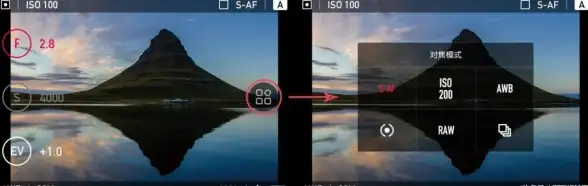
🎯 终极提醒
▸ Win11用户注意:部分传统入口被"设置"取代,优先用Win+R→control
▸ 移动办公党:iOS控制中心长按图标快速调设置,安卓下拉通知栏点齿轮⚙️
掌握这些神操作,让你的电脑变成"外挂级生产力工具"!💥 评论区交出你的独门快捷键,抽3位送《效率革命2025》电子书📚
本文由 业务大全 于2025-07-31发表在【云服务器提供商】,文中图片由(业务大全)上传,本平台仅提供信息存储服务;作者观点、意见不代表本站立场,如有侵权,请联系我们删除;若有图片侵权,请您准备原始证明材料和公证书后联系我方删除!
本文链接:https://vps.7tqx.com/wenda/496618.html



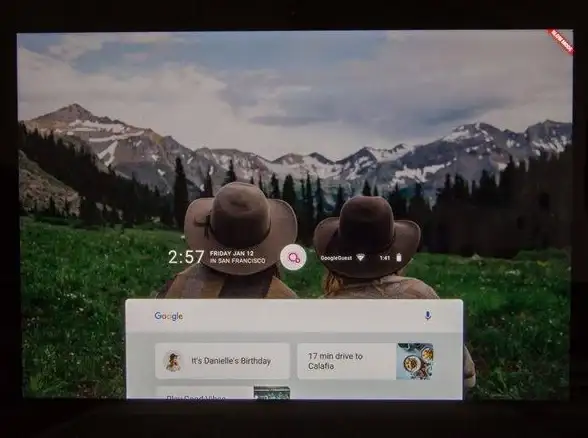



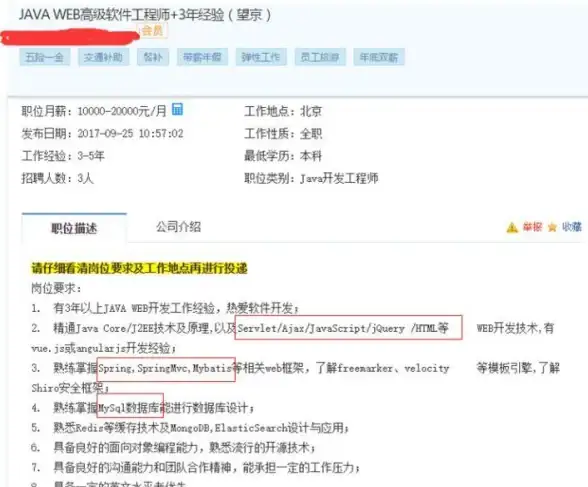

发表评论